굿락(Good Lock)의 노티스타(NotiStar) 설치 및 주요 기능 소개
- IT/모바일
- 2025. 6. 29.
노티스타(NotiStar) 앱이란?
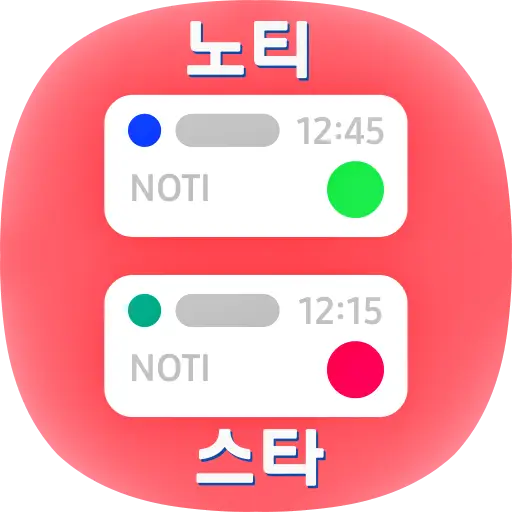
노티스타(NotiStar) 앱 설치하기
1. 삼성 "Good Lock" 앱을 누릅니다. 굿락 앱은 갤럭시 스토어(Store)에서 다운로드할 수 있습니다.
2. 굿락 하단의 "앱" 메뉴를 누릅니다.


3. 'NotiStar' 앱 제일 오른쪽의 다운로드 아이콘을 눌러 "노티스타" 앱을 다운로드합니다.
4. '노티스타' 앱이 설치되었습니다.


노티스타(NotiStar) 앱의 정보 및 더보기 메뉴
1. 굿락의 '노티스타' 앱 오른쪽의 "ⓘ" 아이콘을 누릅니다.
2. 'ⓘ'를 누르면 원핸드 노티스타에 대한 상세한 설명이 나오고 노티스타 앱 실행, 홈 화면에 추가, 삭제, 갤럭시 스토어로 이동, 테마파크 정보 메뉴가 있습니다.
1) '▶' 아이콘은 노티스타 실행(설정) 화면으로 넘어갑니다.
2) '홈 화면에 추가' 아이콘은 노티스타를 홈 화면에 추가할 수 있습니다.
3) '삭제' 아이콘은 노티스타 앱을 삭제(제거)할 수 있습니다.
4) 오른쪽 상단의 '더보기(⋮)' 메뉴의 '스토어로 이동'은 갤럭시 스토어로 이동합니다.
5) 오른쪽 상단의 '더보기(⋮)' 메뉴의 '정보'는 노티스타 앱에 대한 버전 등을 볼 수 있습니다.


노티스타(NotiStar) 앱 설정하기
1. 굿락의 "노티스타" 앱을 누릅니다.
2. '노티스타' 설정 화면에 들어왔는데요. 오른쪽 상단의 '더보기(⋮)' 버튼을 누르면 원핸드 노티스타 설정 & 크레딧 메뉴를 볼 수 있습니다. "시작" 버튼을 누릅니다.


3. "NotiStar 활성화" 버튼을 눌러 활성화합니다.
4. 애플리케이션 목록 : 체크된 애플리케이션의 알림을 저장합니다. 기본으로 모든 앱이 체크되어 있는데요. 본인이 원하는 앱만 선택할 수도 있습니다.
5. 사용자 필터 목록 : 보고 싶은 키워드 또는 애플리케이션을 저장할 수 있는데요. 필터 설정에서 필터 이름, 키워드, 애플리케이션 목록을 선택 가능합니다.


6. 잠금화면에서 빠른 진입 사용하기 : 잠금화면에서 시작 아이콘을 밀어 올려 NotiStar에 빠르게 진입할 수 있습니다.
7. 배경 색상
8. 시작 아이콘 설정 : 아이콘의 위치, 색상 및 투명도를 설정합니다.
9. 화면 잠금 연동 : 얼굴인식, 잠금 해제 유지 등에 의해 잠금이 풀린 경우 빠른 진입을 합니다. 잠금이 된 경우 앱으로 진입합니다.


10. 알림 저장 기간
1) 알림 저장 기간 : 제한 없음, 7일, 30일, 6개월, 1년
2) 선택한 기간 보다 오래된 알림은 삭제됩니다.
11) 실험실(알림 삭제할 수 없는 앱 설정) : 선택한 앱의 알림은 빠른 설정창의 '지우기'를 통해 삭제되지 않습니다.
노티스타(NotiStar)의 주요 기능
1. 알림을 저장할 앱 선택
2. 선택한 키워드가 포함된 알림을 확인할 수 있는 페이지 생성
3. 키워드로 필요한 알림 검색
4. 잠금화면에서 바로가기 아이콘을 통해 알림 기록 빠르게 확인
5. 잠금하면 바로가기 아이콘의 위치 및 색상 변경
6 알림 저장 기간 설정
7. 위젯을 통해 빠르게 알림 확인
함께 보면 좋은 글
2024.02.06-갤럭시 스토어에서 굿락(Good Lock) 앱 설치하기
2024.02.13-굿락(Good Lock)의 퀵스타(QuickStar) 앱 설치하기 및 주요 기능 소개
2025.04.29-굿락(Good Lock)의 사운드 어시스턴트 앱 설치하기 및 주요 기능 소개
2025.05.22-굿락(Good Lock)의 홈 업(Home Up) 앱 설치하기 및 주요 기능 소개
'IT > 모바일' 카테고리의 다른 글
| 램블러 플러스+ 회원제 오픈 (0) | 2025.07.06 |
|---|---|
| 갤럭시 스마트폰에서 알림 기록 확인하는 방법 (0) | 2025.07.03 |
| 굿락(Good Lock)의 원핸드 오퍼레이션 앱 설치 및 주요 기능 소개 (0) | 2025.06.27 |
| 갤럭시 스마트폰의 자동 최적화 '자동으로 다시 시작' 예약하는 방법 (0) | 2025.06.25 |
| 블랙야크 2025 운탄고도 1330 챌린지 (1) | 2025.06.23 |